Airplay sur Mac: Comment diffuser de Mac à la télévision
Profitez des films et plus sur grand écran avec AirPlay! Ce guide vous montre comment diffuser sans effort le contenu de votre MacBook aux téléviseurs intelligents compatibles et à d'autres appareils. Bien qu'AirPlay ne soit pas une application autonome, plusieurs méthodes vous permettent de refléter votre écran.
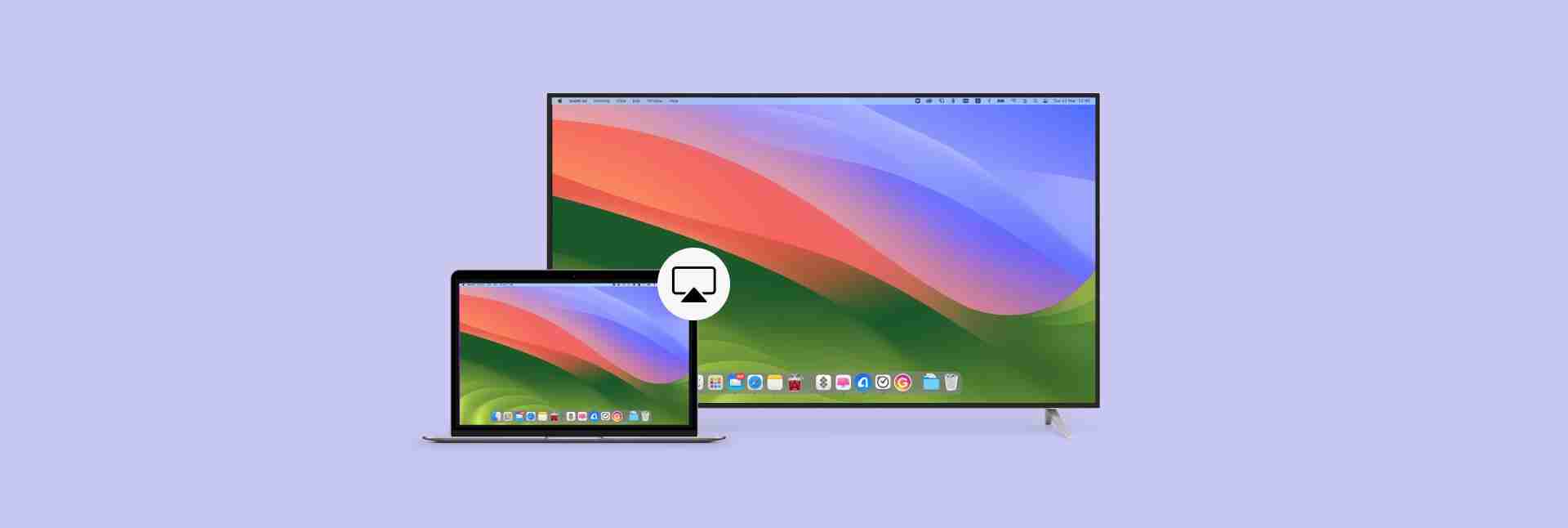
Vous cherchez une solution plus simple? JustStream offre une miroir transparente à Apple TV, Chromecast et Smart TVS. Disponible sur setApp.
Qu'est-ce que AirPlay?
AirPlay est la technologie de streaming sans fil d'Apple, vous permettant de partager l'écran de votre MacBook (vidéo, audio, images) avec des téléviseurs intelligents pris en charge et des appareils sur le même réseau Wi-Fi. Certaines applications ont un bouton AirPlay dédié (un rectangle avec un petit triangle). Même sans ce bouton, la miroir d'écran est possible.
Exigences de jeu
La compatibilité AirPlay varie. Il fonctionne avec Apple TV et sélectionnez Smart TVS de marques comme Samsung, LG, Hisense et Roku. Certains modèles Amazon Fire TV prennent également en charge AirPlay (consultez les spécifications de votre modèle et activez la fonctionnalité de votre téléviseur).
Comment diffuser de votre MacBook
Pour une expérience sans tracas, utilisez JustStream. Il contourne la nécessité de localiser les icônes AirPlay.
- Installez et lancez JustStream.
- Cliquez sur l'icône de la barre de menu JustStream.
- Sélectionnez votre écran.
- Cliquez sur "Démarrer le streaming".
Alternativement, utilisez les fonctionnalités intégrées de votre MacBook:
MacOS Sonoma, Monterey, Ventura:
- Centre de contrôle ouvert (barre de menu).
- Cliquez sur "Écran miroir".
- Choisissez votre affichage.

Pour déconnecter, accédez à Control Center> Miroration d'écran> Afficher les paramètres et cliquez sur «Débrancher». Le Wi-Fi faible peut perturber l'aérément. Utilisez WiFi Explorer (voir ci-dessous) pour diagnostiquer les problèmes de réseau.
MacOS Catalina ou Mojave:
- Cliquez sur l'icône AirPlay (ou Préférences système> Affichages> Afficher les options de miroir).
- Sélectionnez votre écran.
- Entrez le code affiché sur votre Mac (première connexion).
Pour arrêter de refléter, répétez le processus et cliquez sur "Arrêtez AirPlay".
Airplay à partir d'applications spécifiques
De nombreuses applications intègrent directement AirPlay.
- Localisez l'icône AirPlay dans l'application.
- Sélectionnez votre appareil cible.
- Confirmer pour commencer le streaming.
Airplay de l'application Apple TV
- Ouvrez l'application Apple TV et commencez la lecture.
- Cliquez sur l'icône AirPlay (en haut à gauche).
- Choisissez votre affichage.

Airplay de YouTube et d'autres applications de streaming
AirPlay fonctionne avec des services populaires comme YouTube, HBO Max et Disney. YouTube et HBO Max peuvent nécessiter une miroir d'écran via le centre de contrôle; Disney a généralement un bouton aérément dédié.
Dépannage des problèmes d'aération
| Problème | Solution |
|---|---|
| Appareils qui ne sont pas sur le même réseau | Vérifiez que les deux appareils sont connectés au même réseau Wi-Fi. |
| Problèmes de réseau / performances lents | Utilisez WiFi Explorer pour analyser votre réseau. |
| MacBook ne prend pas en charge AirPlay | AirPlay est pris en charge sur la plupart des MacBooks à partir de 2018. |
| Airplay de blocage du pare-feu | Désactivez temporairement votre pare-feu. |
| MacOS ou applications obsolètes | Mettez à jour vos macos et vos applications. |

Envisagez d'utiliser les mises à jour des applications de CleanMyMac X pour les mises à jour des applications automatiques.
Vous avez encore des problèmes? Contactez le support Apple.
Applications utiles
- JustStream: diffusez les médias sur votre téléviseur.
- WiFi Explorer: analysez les performances de votre réseau.
- ClearVPN: contourner les géo-restaurations (pour le contenu Apple TV).
- CleanMymac X: Mettez à jour le logiciel de votre Mac.
Ces applications sont disponibles pour un essai gratuit sur SetApp.
FAQ
- Puis-je miroir sans Apple TV? Oui, avec des téléviseurs intelligents compatibles AirPlay.
- Comment diffuser de safari? L'icône AirPlay apparaît sur les lecteurs vidéo de Safari.
- La télévision ne s'affiche pas dans l'écran en miroir? Assurez-vous que les deux appareils sont sur le même Wi-Fi et que AirPlay est activé.
- Casting sans aérément? Utilisez JustStream.
N'oubliez pas de toujours vérifier la compatibilité de votre appareil et la connexion réseau pour les performances optimales d'aéraction.
Ce qui précède est le contenu détaillé de. pour plus d'informations, suivez d'autres articles connexes sur le site Web de PHP en chinois!

Outils d'IA chauds

Undresser.AI Undress
Application basée sur l'IA pour créer des photos de nu réalistes

AI Clothes Remover
Outil d'IA en ligne pour supprimer les vêtements des photos.

Undress AI Tool
Images de déshabillage gratuites

Clothoff.io
Dissolvant de vêtements AI

Video Face Swap
Échangez les visages dans n'importe quelle vidéo sans effort grâce à notre outil d'échange de visage AI entièrement gratuit !

Article chaud

Outils chauds

Bloc-notes++7.3.1
Éditeur de code facile à utiliser et gratuit

SublimeText3 version chinoise
Version chinoise, très simple à utiliser

Envoyer Studio 13.0.1
Puissant environnement de développement intégré PHP

Dreamweaver CS6
Outils de développement Web visuel

SublimeText3 version Mac
Logiciel d'édition de code au niveau de Dieu (SublimeText3)

Sujets chauds
 1653
1653
 14
14
 1413
1413
 52
52
 1306
1306
 25
25
 1251
1251
 29
29
 1224
1224
 24
24
 Spotify sur Apple Watch: comment l'utiliser en 2025
Apr 04, 2025 am 09:55 AM
Spotify sur Apple Watch: comment l'utiliser en 2025
Apr 04, 2025 am 09:55 AM
Avec le support de l'écosystème interconnecté d'Apple Devices, la gestion et la synchronisation de vos appareils Apple est devenue un jeu d'enfant. Déverrouiller Mac avec Apple Watch? Simple! (Si vous n'avez pas encore défini cette méthode de déverrouillage, vous devriez vraiment l'essayer, c'est très économe en temps). Pouvez-vous payer avec Apple Watch sans utiliser iPhone? Apple peut le gérer facilement! Aujourd'hui, nous nous concentrerons sur la façon de télécharger la playlist Spotify sur une Apple Watch et de jouer sans iPhone. Spoiler: c'est possible. Comment utiliser Spotify sur Apple Watch: un aperçu rapide Plongeons directement dans les problèmes clés et leurs solutions. Si ce formulaire vous aide, ce serait génial! Si tu
 Corrigez votre Mac en cours d'exécution après la mise à jour vers Sequoia
Apr 14, 2025 am 09:30 AM
Corrigez votre Mac en cours d'exécution après la mise à jour vers Sequoia
Apr 14, 2025 am 09:30 AM
Après la mise à niveau vers le dernier macOS, le Mac fonctionne-t-il plus lentement? Ne vous inquiétez pas, vous n'êtes pas seul! Cet article partagera mon expérience dans la résolution des problèmes de fonctionnement des Mac lents après la mise à niveau vers MacOS Sequoia. Après la mise à niveau, j'ai hâte de découvrir de nouvelles fonctionnalités telles que l'enregistrement et la transcription des notes vocales et les capacités améliorées de planification des cartes de sentiers. Mais après l'installation, mon Mac a commencé à fonctionner lentement. Causes et solutions pour l'exécution du Mac lent après la mise à jour du macOS Voici mon résumé de mon expérience, j'espère que cela pourra vous aider à résoudre le problème de la course à Mac lente après la mise à jour de MacOS Sequoia: Cause du problème Solution Problèmes de performance Utilisation de Novabe
 Comment se débarrasser de l'erreur 'votre écran est observé'
Apr 05, 2025 am 10:19 AM
Comment se débarrasser de l'erreur 'votre écran est observé'
Apr 05, 2025 am 10:19 AM
Lorsque vous voyez le message "Votre écran est surveillé", la première chose à laquelle vous pensez est quelqu'un qui pirate votre ordinateur. Mais ce n'est pas toujours le cas. Essayons de savoir s'il y a des problèmes dont vous avez besoin que vous vous inquiétez. Protégez votre mac Avec SetApp, vous n'avez pas à vous soucier de choisir un outil pour protéger votre ordinateur. Vous pouvez rapidement former votre propre suite de logiciels de confidentialité et de sécurité sur SetApp. Test de sécurité d'essai gratuit Que signifie "votre écran surveillé"? Il existe de nombreuses raisons pour lesquelles il existe un message d'écran de verrouillage Mac qui apparaît avec «votre écran est surveillé». Vous partagez l'écran avec d'autres Vous enregistrez l'écran Vous utilisez AirPlay Vous utilisez des applications qui essaient d'accéder à votre écran Votre ordinateur est infecté par le mal
 Comment réduire l'utilisation du processeur de Windowserver Mac
Apr 16, 2025 pm 12:07 PM
Comment réduire l'utilisation du processeur de Windowserver Mac
Apr 16, 2025 pm 12:07 PM
MacOS Windowserver: Comprendre une utilisation et des solutions élevées du processeur Avez-vous remarqué que Windowserver consommant des ressources CPU importantes sur votre Mac? Ce processus est crucial pour l'interface graphique de votre Mac, rendant tout ce que vous voyez à l'écran. Élevé C
 Comment faire une vidéo en photo en direct sur Mac et iPhone: étapes détaillées
Apr 11, 2025 am 10:59 AM
Comment faire une vidéo en photo en direct sur Mac et iPhone: étapes détaillées
Apr 11, 2025 am 10:59 AM
Ce guide explique comment convertir entre des photos en direct, des vidéos et des GIF sur les iPhones et les Mac. Les iPhones modernes excellent au traitement d'image, mais la gestion de différents formats multimédias peut être délicat. Ce tutoriel fournit des solutions pour diverses conversions, AL
 Voici comment afficher, éditer et supprimer les métadonnées EXIF des photos
Apr 04, 2025 am 10:22 AM
Voici comment afficher, éditer et supprimer les métadonnées EXIF des photos
Apr 04, 2025 am 10:22 AM
Comprendre et gérer les métadonnées EXIF sur votre Mac Chaque photo que vous prenez contient plus que l'image elle-même. Les métadonnées EXIF sont intégrées dans le fichier, contenant des détails tels que la date, l'heure, les paramètres de la caméra, l'emplacement GPS et les informations sur le droit d'auteur.
 Le courrier électronique ne se synchronise pas? Comment actualiser l'application de messagerie sur Mac
Apr 04, 2025 am 09:45 AM
Le courrier électronique ne se synchronise pas? Comment actualiser l'application de messagerie sur Mac
Apr 04, 2025 am 09:45 AM
La synchronisation Mac Mail a échoué? Solution rapide! De nombreux utilisateurs de Mac s'appuient sur l'application de messagerie incluse car elle est simple et pratique. Mais même un logiciel fiable peut avoir des problèmes. L'un des problèmes les plus courants est que le courrier ne peut pas être synchronisé, ce qui entraîne des e-mails récents qui ne sont pas affichés. Cet article vous guidera à travers les problèmes de synchronisation par e-mail et fournira quelques conseils pratiques pour empêcher de tels problèmes. Comment actualiser l'application de messagerie sur votre Mac Étapes de fonctionnement Cliquez sur l'icône de l'enveloppe Ouvrez l'application Mail> Afficher> Afficher la barre d'onglet> Cliquez sur l'icône d'enveloppe pour actualiser. Utilisez des touches de raccourci ou des options de menu Appuyez sur la commande Shift N. ou ouvrez l'application de messagerie





